
Šodien mēs runājam par to, kā ietaupītkontakti ar "Android" datorā, jo šim procesam ir vairākas funkcijas. Pirmkārt, lai aizsargātu sevi pret nejaušu visu tālruņa numuru pazušanu, jums vajadzētu sinhronizēt savu ierīci ar Google.
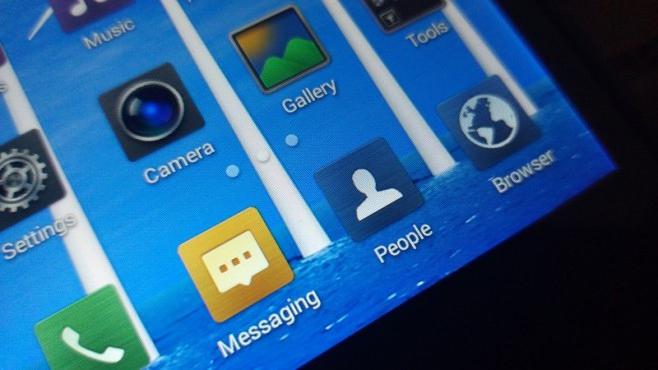
Sinhronizācijas izvēlnē varam atlasīt vairākus vienumus.Starp tiem: "Kalendārs", "Web Albums", "Mail" un "Kontakti". Ievietojiet atzīmi funkciju "Sinhronizācija: Kontakti" priekšā un noklikšķiniet uz "Atjaunināt". Tādā veidā viedtālrunis tiek saglabāts un pārsūtīts uz Android ierīci. Tomēr sinhronizācija var sākt automātiski no mums, jebkurā gadījumā ir jāgaida operācijas beigas.

Pēc visu iepriekš minēto darbību veikšanasatveriet Gmail savā datorā. Mēs autorizējam sistēmu, izmantojot tālruni iepriekš norādīto paroli un pieteikšanos. Atveriet augšējā kreisajā stūrī un atrodiet pogu "Gmail", kas atrodas zem nosaukuma Google. Parādītajā izvēlnē atlasiet opciju "Kontakti". Pēc noklikšķināšanas parādīsies logs ar tālruņu numuriem un nosaukumiem. Visu to var saglabāt kā atsevišķu failu. Tagad jūs zināt vēl vienu veidu, kā uzturēt kontaktus ar "Android" datorā. Izmantojot to, jūs noteikti nezaudēsit sakarus ar radiniekiem un kolēģiem.
Tālāk mēs apspriedīsim, kā uzturēt kontaktus"Android" datorā saspiestā formā. Šim nolūkam mēs ieejam "Google arhivators". Noklikšķiniet uz funkcijas "Pakalpojumu izvēle" sarakstā izvēlieties "Kontakti". Dažos gadījumos jums ir atkārtoti jāievada parole. Neuztraucieties. Google visticamāk to izmantos kā papildu aizsardzību.
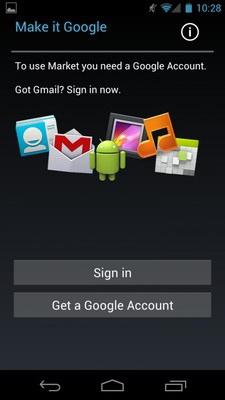
Tālāk mēs izveidojam arhīva konfigurāciju.Noklikšķiniet uz bultas attēla apakšējā labajā stūrī un izvēlieties veidu "HTML". Pēc tam mēs izmantojam funkciju "Izveidot arhīvu". Tagad jūs zināt, ka vēl viens variants, kā visus tālruņa numurus saglabāt datorā, ja jums ir Android.
Pēdējais solis ir vienkāršs, arhīvs būs automātiskiIzveidots, mēs turpināsim lejupielādēt šo failu datorā, izmantojot atbilstošo pogu. Izpakošana šai pakotnei dos mums failu ar nosaukumu "Visas adreses". Tajā tiek saglabāti kontakti.
Tālāk mēs aplūkosim, kā saglabāt kontaktpersonas"Androind", izmantojot īpašas lietojumprogrammas, kuras var lejupielādēt viedtālrunī vai datorā. Šādi risinājumi piedāvā daudz interesantu funkciju, piemēram, datu pārsūtīšana Excel formā. Sāksim ar Android PC Suite aprakstu - vienu no labākajiem lietojumiem mobilās operētājsistēmas sinhronizēšanai ar datoru.

Šis rīks nodrošina ērtu darbu ar SMS unkontakti Tas atbalsta personas datu dublēšanu personālajā datorā. Tie ietver zvanus, ziņojumus un kontaktus. Tas atbalsta tēmu un fona attēlu uzstādīšanu. Jūs varat sūtīt ziņas un veikt zvanus tieši no sava datora. Ir zvana signālu pārveidotājs. Šis rīks ļauj instalēt lietojumprogrammas, kas lejupielādētas datorā operētājsistēmā Android, neizmantojot Google veikalu.
Jūs varat uzņemt ekrānuzņēmumus no tālruņa ekrāna.Nodrošina funkciju ierīces vadīšanai tieši no personālā datora. Jūs varat kopēt, dzēst, pārvietot, apskatīt visus failus un mapes savā viedtālrunī. Turklāt jūs varat apmainīties ar datiem no sava tālruņa uz datoru. Ir funkcija, lai meklētu ierīces mapes un failus, pamatojoties uz Android. Mobilajā operētājsistēmā ir iespējams apskatīt notiekošos procesus un programmas. Ja vēlaties, varat tos aizvērt. Ar programmas palīdzību ir viegli izslēgt vai restartēt viedtālruni. Un, visbeidzot, tiek atbalstīts darbs ar sistēmas reģistru "Android".

Rīks atbalsta dažādus izdevumusmobilā platforma, sākot ar Eclair. Pieejamo versiju saraksts nepārtraukti paplašinās, jo izstrādātāji neaizmirsti laikus atjaunināt programmu. Lai nodrošinātu sinhronizāciju, mēs savienojam viedtālruni ar datoru, izmantojot USB kabeli. Tālāk Android-Sync automātiski nosaka ierīci un sniedz tehnisku norādi par to. Lai sāktu sinhronizāciju, vienkārši atlasiet datus. Tas ir ērti un viegli strādāt ar šo risinājumu. Tagad jūs zināt, kā savā datorā saglabāt kontaktus ar "Android" un kā iestatīt pilnīgu viedtālruņa sinhronizāciju ar datoru.


























